Wix Contacts : Ajouter manuellement un contact
講義時間:2分
Ajoutez manuellement une personne à votre liste de contacts. Les contacts peuvent être toute personne liée à votre entreprise, y compris les prospects, les abonnés à vos campagnes e-mail ou les clients. Si une personne effectue une action sur votre site, comme remplir un formulaire « Contact », elle est automatiquement ajoutée à votre liste de contacts.
Vous souhaitez importer une liste de contacts ?
Vous pouvez importer une liste de contacts directement à partir d'un fichier CSV ou à partir d'un compte Gmail.
Pour ajouter manuellement un contact :
- Accédez aux contacts dans le tableau de bord de votre site.
- Cliquez sur le menu déroulant + Créer en haut à droite et sélectionnez Contact.
- Saisissez les informations du contact, y compris son prénom et son nom, l'adresse e-mail principale, le numéro de téléphone principal et l'adresse physique.
Remarque : Lorsqu'un contact a plus d'une adresse e-mail ou d'un numéro de téléphone, son e- mail principal ou son numéro de téléphone principal recevra toutes les communications. Toute adresse e-mail ou numéro de téléphone supplémentaire est stocké pour votre référence. - (Facultatif) Cliquez sur le menu déroulant Jamais abonné à côté du champ E- mail principal et/ou Numéro de téléphone principal pour sélectionner le statut de l'abonnement :
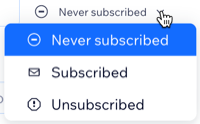
- (Facultatif) Cliquez sur le menu déroulant Ajouter un champ en bas à gauche pour ajouter d'autres champs. Vous pouvez choisir un champ supplémentaire ou créer un champ personnalisé.
- Champ supplémentaire : Sélectionnez un champ pour l'ajouter à votre contact.
- Champs personnalisés :
- Cliquez sur Champ personnalisé .
- Cliquez sur le menu déroulant Type de champ pour sélectionner le type d'informations concerné : Texte, Nombre, Date, ou URL.
- Saisissez le nouveau nom du champ.
- Cliquez sur Ajouter.
- Cliquez sur Enregistrer pour enregistrer votre nouveau contact.
Prochaine étape ?
Accédez à la carte de votre nouveau contact en sélectionnant son nom dans la liste de contacts. De là, vous pouvez ajouter des libellés, importer des pièces jointes et ajouter des notes et des tâches à propos de ce contact.
何か役に立ちましたか?
|